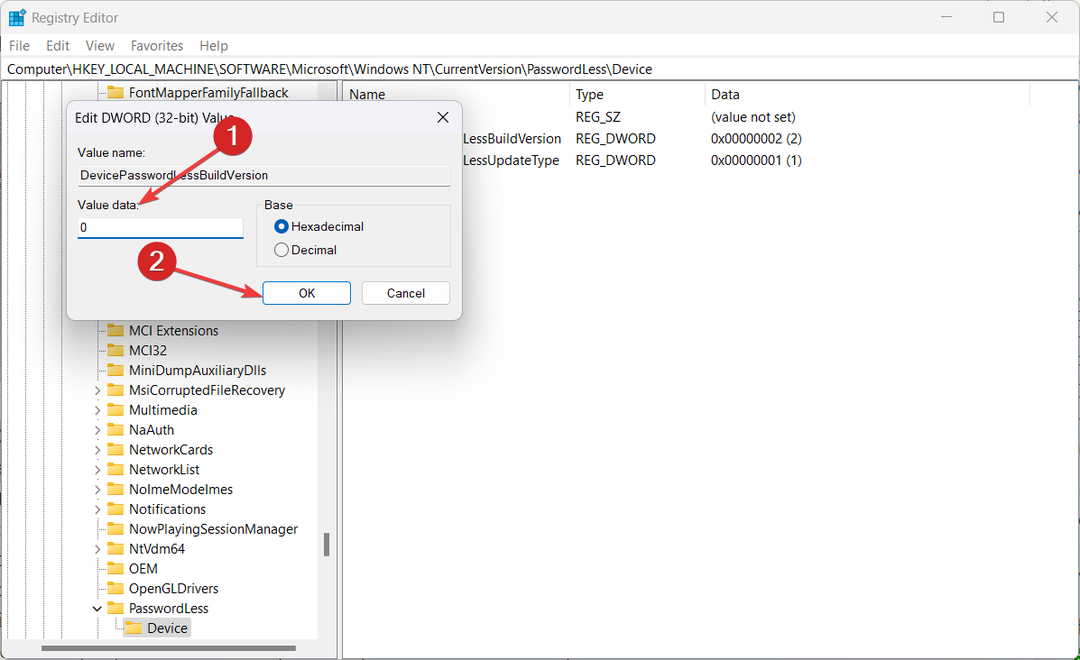Dezactivați caracteristica de conectare Windows Hello
- Nicio casetă de selectare din fereastra Netplwiz nu indică faptul că funcția de conectare fără parolă este activată pe computer.
- Puteți dezactiva conectarea la Windows Hello și puteți deconecta conturile de la serviciu și de la școală pentru a readuce caseta de selectare.

XINSTALAȚI FÂND CLIC PE DESCARCARE FIȘIER
- Descărcați Instrumentul de reparare PC Restoro care vine cu tehnologii brevetate (brevet disponibil Aici).
- Clic Incepe scanarea pentru a găsi probleme Windows care ar putea cauza probleme PC-ului.
- Clic Repara tot pentru a remedia problemele care afectează securitatea și performanța computerului.
- Restoro a fost descărcat de 0 cititorii luna aceasta.
Microsoft oferă utilizatorilor o opțiune de a alege dacă să se conecteze la computer cu sau fără introducerea unui nume de utilizator sau a unei parole care poate fi configurată în caseta de dialog pentru setările contului.
Cu toate acestea, unii dintre cititorii noștri au raportat că nu există nicio casetă de selectare pentru a gestiona această caracteristică în fereastra de proprietate netplwiz.
De ce lipsește caseta de selectare din netplwiz?
Microsoft a introdus funcția de conectare fără parolă de la Windows 10 în sus, ceea ce vă permite să vă conectați la computer utilizând Windows Hello Face, autentificarea cu amprentă sau furnizând un PIN securizat în locul metodei tradiționale cu parole.
Problema aici este că dacă activați Metoda de conectare Windows Hello sau caracteristica este activată în mod implicit, Utilizatorii trebuie să introducă un nume de utilizator și o parolă pentru a utiliza acest computer caseta de selectare dispare automat în caseta de dialog control userpasswords2 sau netplwiz.
Deci, dacă sunteți și unul dintre cei care sunt deranjați de caseta de selectare fără din caseta de dialog netplwiz, acest ghid v-a acoperit.
Ce pot face dacă nu există nicio casetă de selectare în netplwiz?
1. Dezactivați conectarea fără parolă în Windows
1.1 Via. Editorul Registrului
Modificarea registrului este dificilă. Deci, înainte de a implementa această soluție, creați o copie de rezervă a registrului Windows care poate fi folosită pentru restaurare dacă ceva nu merge bine.
- Folosește Windows + R tasta de comandă rapidă pentru a lansa caseta de dialog Run.
- Tastați următoarea comandă în caseta de text și apăsați Bine să-l execute.
regedit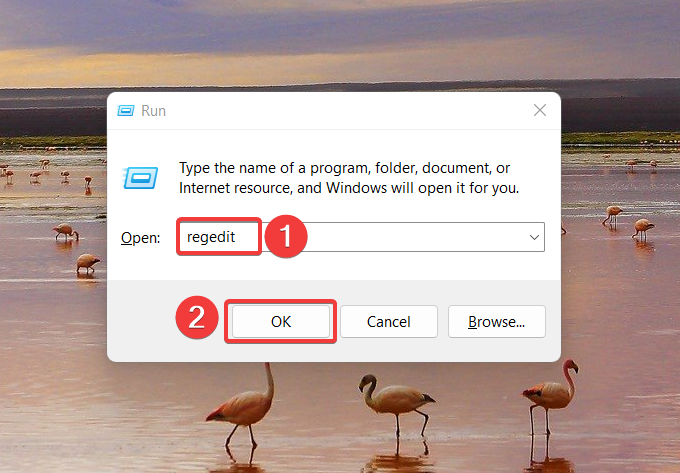
- Navigați la următoarea locație în fereastra editorului de registry:
HKEY_LOCAL_MACHINE\SOFTWARE\Microsoft\Windows NT\CurrentVersion\PasswordLess\Device - Căutați DevicePasswordLessBuildVersion cheie în secțiunea din dreapta. Dacă nu este găsit, oriunde și selectați Nou opțiunea din meniul contextual urmată de DWORD (32 de biți) valoare.
- Redenumiți nou-creatul DWORD (32 de biți) la fel de DevicePasswordLessBuildVersion.
- Click dreapta DevicePasswordLessBuildVersion și alegeți Modifica din meniul contextual.
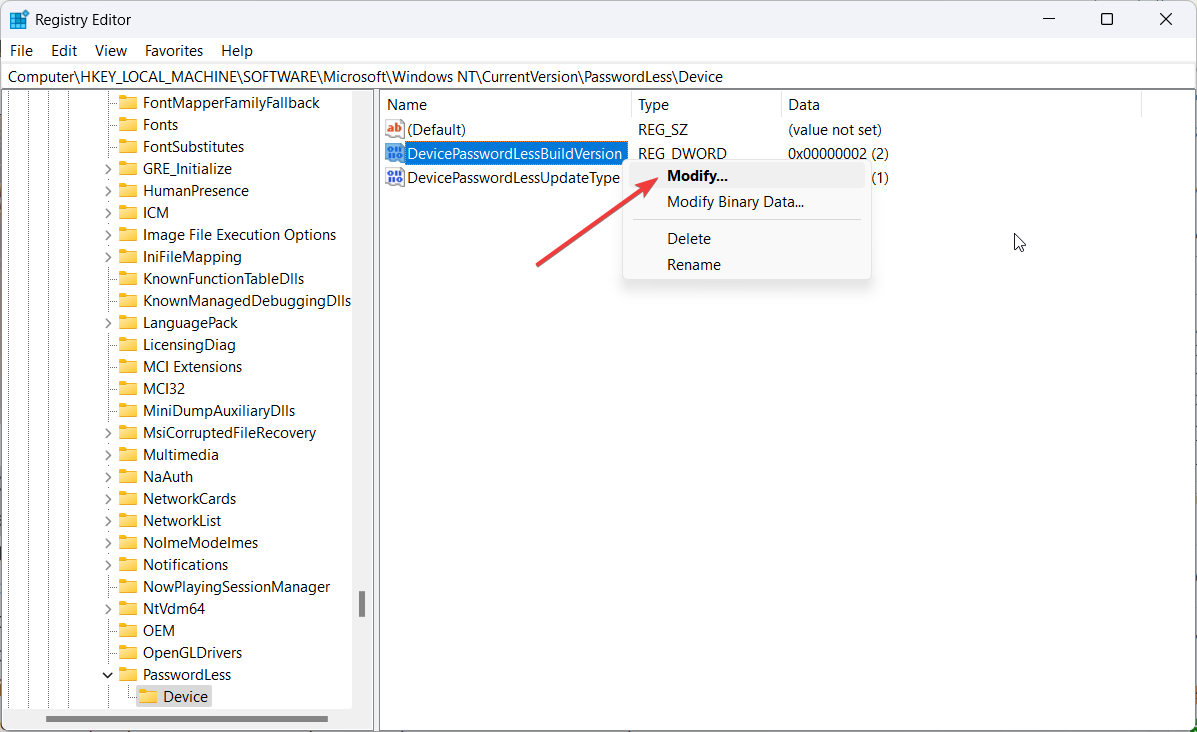
- Atribui 0 în Date valorice câmp și apăsați Bine pentru a salva modificările.
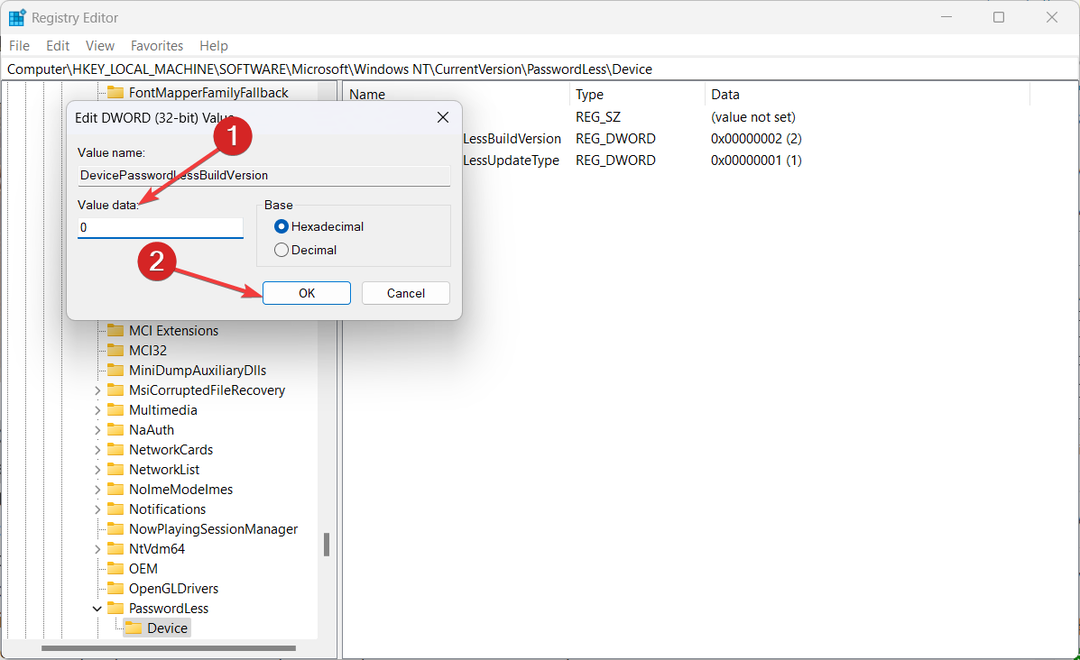
- Acum închideți Editorul de registry pentru a reporni computerul, astfel încât modificările să aibă efect.
Dacă nu doriți să modificați cheia pe cont propriu, puteți rula aceste comenzi și puteți obține același rezultat.
1.2 Prin linia de comandă
- Lansați start meniu, tastați cmd în bara de căutare de sus și alegeți Rulat ca administrator opțiunea din rezultatele căutării.
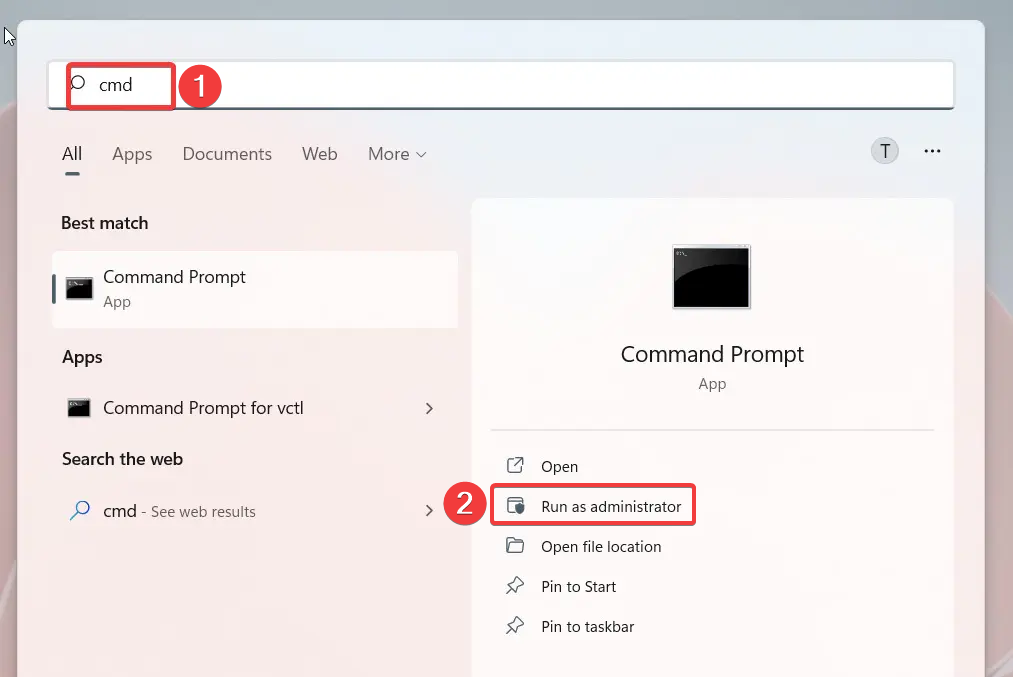
- Clic da pe Controlul acțiunilor utilizatorului (UAC) prompt pentru a lansa Command Prompt cu permisiuni ridicate.
- Tastați sau inserați următoarea comandă și apăsați introduce să-l execute.
reg Adăugați „HKLM\SOFTWARE\Microsoft\Windows NT\CurrentVersion\PasswordLess\Device” /v DevicePasswordLessBuildVersion /t REG_DWORD /d 0 /f
- După executarea comenzii, ieșiți din fereastra promptului de comandă și reporniți computerul.
Sfat de expert:
SPONSORIZAT
Unele probleme ale PC-ului sunt greu de rezolvat, mai ales când vine vorba de depozite corupte sau de fișiere Windows lipsă. Dacă întâmpinați probleme la remedierea unei erori, este posibil ca sistemul dumneavoastră să fie parțial defect.
Vă recomandăm să instalați Restoro, un instrument care vă va scana mașina și va identifica care este defecțiunea.
Click aici pentru a descărca și a începe repararea.
Acum accesați fereastra de setări a contului de utilizator utilizând comanda netplwiz și căutați caseta de selectare lipsă.
Modificarea registrului pentru a mai dezactiva autentificarea fără parolă pe sistemul dvs. va readuce caseta de selectare pentru Utilizatorii trebuie să introducă un nume de utilizator și o parolă pentru a utiliza această opțiune de computer.
- (Cod 48) Software-ul pentru acest dispozitiv a fost blocat [Remediere]
- Agitați pentru a minimiza: Cum să o dezactivați pe Windows 10
- Mso.dll lipsește: cum să-l remediați sau să îl descărcați din nou
- Remediere: acest dispozitiv nu este configurat corect. (Cod 1)
2. Dezactivați conectarea la Windows Hello
- Lansați Setări aplicația folosind Windows + eu scurtătură.
- Alege Conturi din panoul de navigare din stânga și selectați Opțiuni de conectare din sectiunea dreapta.

- Căutați Pentru o securitate îmbunătățită, permiteți doar conectarea la Windows Hello pentru conturile Microsoft pe acest dispozitiv opțiunea de sub Setari aditionale și mutați comutatorul de lângă el în Oprit poziţie. Dacă această opțiune nu este prezentă, căutați Faceți dispozitivul fără parolă opțiunea și dezactivați-o.
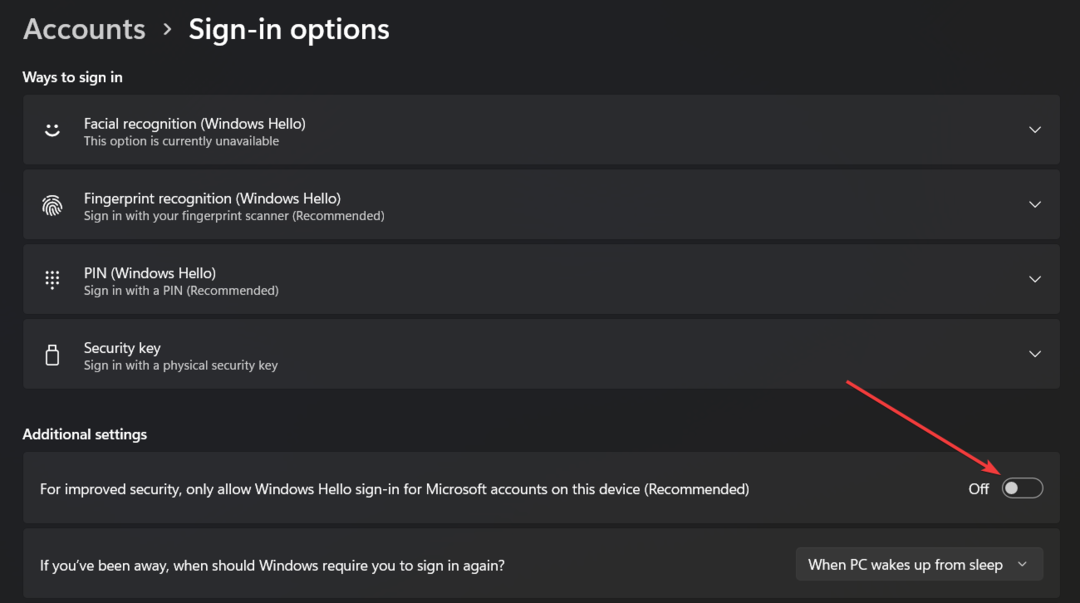
Acum că ați configurat setările Windows pentru a dezactiva opțiunea de conectare Windows Hello pentru conturile Microsoft, caseta de selectare lipsă din partea de sus a ferestrei netplwiz nu va mai fi ascunsă.
3. Deconectați conturile de la serviciu sau de la școală
- Lansați Setări fereastra folosind Windows + eu scurtătură.
- Alege Conturi din meniul de navigare din stânga și faceți clic pe Acces la serviciu sau la școală opțiunea enumerată sub Setările contului.
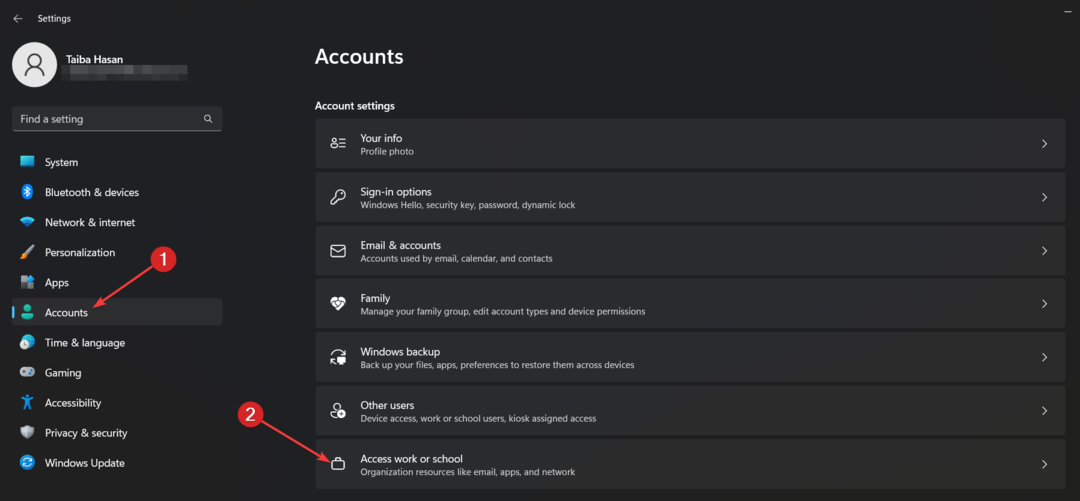
- Căutați toate conturile adăugate în prezent pentru serviciu sau școală. Dacă găsiți vreunul, faceți clic pe extindeți setările și apăsați pe Elimina buton.
Deconectarea conturilor de la serviciu sau de la școală de la PC-ul Windows va asigura că Utilizatorii lipsă trebuie să introducă un nume de utilizator și o casetă de selectare a parolei este acum vizibilă în fereastra de setări de utilizator netplwiz. În cazul în care contul de serviciu sau școală nu este eliminat cu succes, consultați aceasta pentru a rezolva problema.
Asta este! Suntem siguri că puteți rezolva cu ușurință problema fără casetă de selectare din fereastra netplwiz încercând soluțiile recomandate în acest ghid.
Înainte de a pleca, ați putea fi interesat să aflați cele mai simple modalități de a face acest lucru activați autentificarea automată în Windows.
Pentru orice întrebări sau feedback, nu ezitați să ne lăsați un comentariu mai jos.
Mai aveți probleme? Remediați-le cu acest instrument:
SPONSORIZAT
Dacă sfaturile de mai sus nu v-au rezolvat problema, este posibil ca computerul să întâmpine probleme mai profunde cu Windows. Iti recomandam descărcarea acestui instrument de reparare a PC-ului (evaluat excelent pe TrustPilot.com) pentru a le adresa cu ușurință. După instalare, faceți clic pe butonul Incepe scanarea butonul și apoi apăsați pe Repara tot.